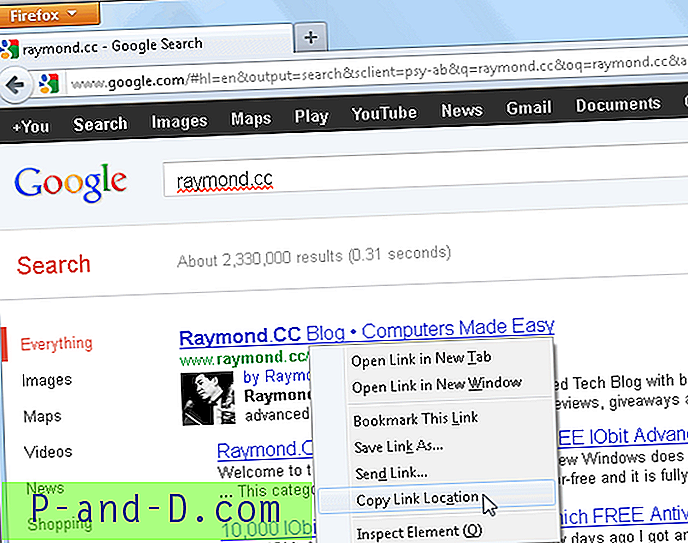Windows เป็นระบบปฏิบัติการเดสก์ท็อปที่ได้รับความนิยมสูงสุดโดยมีส่วนแบ่งการตลาดมากกว่า 75% ทั่วโลก ความนิยมของ Windows OS นั้นเกิดจากความง่ายในการใช้งานและแอพพลิเคชั่นสนับสนุนซึ่งทำให้ซอฟต์แวร์และบริการของบุคคลภายนอกจำนวนมากถูกนำมาใช้โดยไม่มีความยุ่งยากใด ๆ ความนิยมของระบบปฏิบัติการนำไปสู่ windows emulators จำนวนมากเพื่อใช้กับระบบต่าง ๆ เดสก์ท็อปที่ได้รับความนิยมมากที่สุดถัดไปหลังจาก Windows คือ MacOS มันเป็นทั้งระบบโอเพ่นซอร์สและระบบปิดที่มีข้อ จำกัด บางอย่าง หากคุณต้องการเรียกใช้ Windows OS บน Mac มีแอปพลิเคชันจำลองและเครื่องจำลองเสมือนจำนวนมากที่คุณสามารถลองใช้ได้
เครื่องเสมือน สามารถถูกเรียกว่า Emulators ขั้นสูง อีมูเลเตอร์คือซอฟต์แวร์ซ้ำซ้อนของฮาร์ดแวร์ที่มีอยู่ ตัวอย่างเช่นโปรแกรมจำลองชิป ARM เครื่องเสมือนให้บริการที่ไม่มีอยู่จริงเช่น Java Virtual Machine ซึ่งให้สิ่งต่าง ๆ เช่นตัวจับเวลาและล็อคที่แม่นยำซึ่งอาจไม่สามารถใช้ได้กับฮาร์ดแวร์บางตัวได้อย่างง่ายดาย ด้วย Virtual Machine คุณจะได้รับมากกว่าอีมูเลเตอร์
ตัวเลียนแบบเป็นอุปกรณ์ฮาร์ดแวร์หรือซอฟต์แวร์ที่เปิดใช้งานระบบคอมพิวเตอร์แม่ข่ายเพื่อเลียนแบบหรือเลียนแบบแอปพลิเคชันซอฟต์แวร์หรือระบบปฏิบัติการทั้งหมด มีอีมูเลเตอร์มากมายมีอยู่บางตัวมีความสามารถในการใช้งานระบบปฏิบัติการ Linux ภายในหน้าต่างเกมมิ่งอีมูเลเตอร์ใน Windows หรือ Mac บางรุ่นอนุญาตให้ใช้ Android บน Windows และระบบนิเวศ MacOS เป็นต้น หากคุณกำลังมองหาแอพพลิเคชั่นที่ใช้งาน Windows บน Mac ฉันจะแสดงรายการระบบจำลองที่ดีที่สุดและ VM สำหรับ macOS
สุดยอด Windows Emulators และเครื่องสำหรับ macOS
นี่คือตัวเลียนแบบระบบปฏิบัติการ Windows ที่ดีที่สุดและเครื่องซอฟต์แวร์สำหรับ Mac เพื่อเรียกใช้ Windows Sofware
1. Parallels Desktop

Parallels Desktop ช่วยให้คุณเรียกใช้ Windows OS และแอปพลิเคชั่นบน macOS ของ Apple ราวกับว่าเป็นระบบปฏิบัติการ มันค่อนข้างเป็นข้อเรียกร้องที่จะทำ แต่เราไม่สามารถช่วยได้ แต่พูดถึงความง่ายในการใช้งานระบบปฏิบัติการของ Microsoft อนุญาตให้บูทระบบปฏิบัติการ Windows ด้วยวิธีการต่าง ๆ สามวิธี
- จากไดรฟ์ภายนอกโดยใช้ไฟล์รูปภาพ (ISO)
- โอนย้าย Windows จากพีซี
- แม้แต่ใช้ Windows จาก Boot Camp (หากคุณเคยใช้หลังมาก่อนอย่างน้อยหนึ่งครั้ง)
นอกจากนั้นมันยังมีฟีเจอร์ที่มีประโยชน์ซึ่งคุณจะไม่พบในอีมูเลเตอร์อื่นหรือเครื่องเสมือน
จะช่วยให้การดำเนินการคัดลอกวางและลากและวางที่เกี่ยวข้องกับไฟล์และโฟลเดอร์จาก Mac ของคุณไปยังแพลตฟอร์ม Windows โดยตรง เดสก์ท็อปแบบขนานยังมีฟังก์ชั่นที่มีประโยชน์อื่น ๆ เช่นคุณสมบัติล้างข้อมูลบนไดรฟ์แปลงวิดีโอความสามารถในการสร้าง GIF ส่งและบันทึกหน้าจอของคุณคุณสมบัติการบันทึกเสียงเครื่องมือในการดาวน์โหลดวิดีโอและตัวเลือกอื่น ๆ คุณยังสามารถเล่นเกมที่มีกราฟิกน้อยลงบนตัวจำลองนี้ ด้วยการอัปเดตล่าสุดมันยังเพิ่มการสนับสนุนสำหรับ macOS Catalina
คุณสมบัติของ Parallels Desktop
- ใช้ Windows Seamless พร้อมกับ macOS
- ติดตั้งง่ายและใช้งานง่ายโดยไม่มีปัญหาใด ๆ
- ซอฟต์แวร์รองรับและโหลดแอพที่ต้องการทรัพยากรทั้งหมดโดยไม่ต้องลาก
ดาวน์โหลด: Parallels Desktop
2. VMWare Fusion
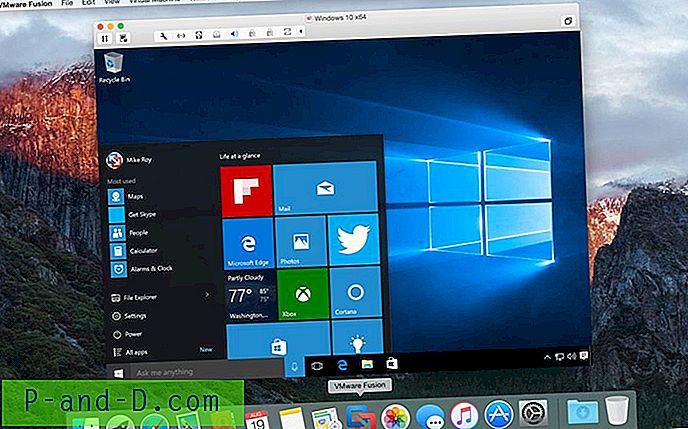
ให้การแข่งขันที่ยากลำบากกับรายการแรกของเราในรายการของเรา VMWare Fusion อาจถือได้ว่าเป็นรุ่นที่มีน้ำหนักมากในภาคนี้ หนึ่งในคุณสมบัติที่น่าสนใจของ Virtual Machine นี้คือมันมีโหมด Unity นี่จะเป็นการแบ่งขอบเขตระหว่าง VMWare และ Mac ของคุณดังนั้นให้คุณรู้สึกว่าแอป Windows พิเศษของคุณทำงานใน macOS แทนที่จะอยู่ใน Virtual Machine ใด ๆ นอกจากนี้โหมด Unity View ของซอฟต์แวร์ช่วยให้คุณสามารถเปิดใช้ Windows ได้จากส่วน Dock, Launchpad หรือส่วน Spotlight
ซอฟต์แวร์ดังกล่าวยังได้รับการอัปเดตเมื่อเร็ว ๆ นี้ซึ่งได้เห็นการเพิ่มเติมที่เป็นประโยชน์ที่สำคัญบางอย่าง สิ่งสำคัญในหมู่พวกเขาคือ Application Windows ที่ช่วยให้คุณเข้าถึงกิจกรรมที่เกิดขึ้นบ่อยและล่าสุดทั้งหมดได้โดยตรง ประหยัดเวลาแน่นอน ยิ่งไปกว่านั้นหากลองเล่นเกมที่ใช้ Windows บน Mac ของคุณเป็นหนึ่งในสาเหตุสำคัญที่ทำให้คุณเข้าสู่คู่มือนี้คุณควรลองใช้ซอฟต์แวร์นี้ เหตุผล? ซอฟต์แวร์นี้ได้รวมตัวเร่งกราฟิก 3 มิติสำหรับ DirectX และ OpenGL 3.3
ในทางตรงกันข้ามมีความแตกต่างที่สำคัญอย่างหนึ่งระหว่าง Parallel และ VMWare Fusion อดีตได้รับใบอนุญาตบนพื้นฐานสำหรับ Mac ในขณะที่หลังทำงานบนพื้นฐานต่อผู้ใช้ ดังนั้นหากคุณมีเครื่อง Mac มากกว่าหนึ่งเครื่องที่บ้านการเลือก VMWare Fusion นั้นเป็นเรื่องง่าย
ดาวน์โหลด: VMWare Fusion
3. กล่องเสมือน

ซอฟต์แวร์ที่จัดทำโดย Oracle นั้นไม่ได้ขัดและพร้อมใช้งานเหมือนอีกสองตัวที่เรากล่าวถึงข้างต้น คุณจะต้องทำความคุ้นเคยกับศัพท์แสงทางเทคนิคบางอย่างสำหรับกระบวนการตั้งค่า เช่นเดียวกับการกำหนดปริมาณ RAM และแกนประมวลผลคือสิ่งที่คุณต้องจัดสรรก่อน ส่วนที่ดีที่สุดเกี่ยวกับซอฟต์แวร์นี้คือความจริงที่ว่ามันเป็นโอเพ่นซอร์สและไม่มีค่าใช้จ่าย (เวอร์ชั่นพื้นฐาน)
หากคุณต้องการเรียกใช้แอพ Windows สองสามตัวและไม่กังวลเกี่ยวกับการดำเนินการกับระบบปฏิบัติการทั้งหมดเป็นส่วนใหญ่นี่คือแอปพลิเคชั่นที่ช่วยได้โดยไม่ต้องสงสัย นอกจากนี้ยังมีบทช่วยสอนมากมายบนอินเทอร์เน็ตดังนั้นหากคุณติดขัดในระหว่างการดำเนินการหอจดหมายเหตุอินเทอร์เน็ตจะช่วยคุณได้แน่นอน นี่คือสิ่งที่เราไม่สามารถพูดได้สำหรับ Parallel Desktop และ VMWare Fusion
ดาวน์โหลด: Virtual Box
4. WineBottler
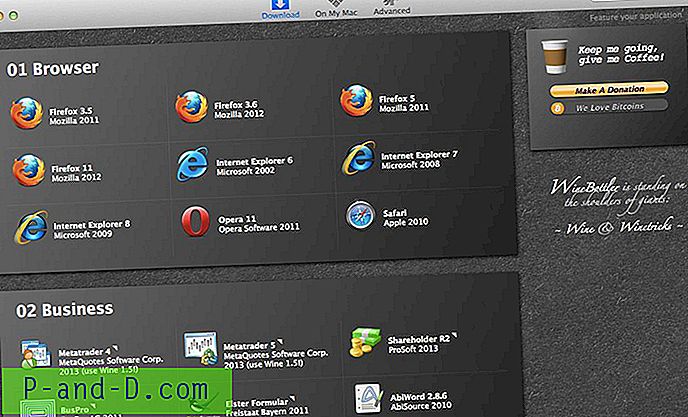
Winebottler อาจเป็นซอฟต์แวร์ที่มีเอกลักษณ์ที่สุดในรายการนี้ นี่ไม่ใช่ Virtual Box และไม่ได้ตั้งใจจะทำเช่นนั้น และข้อดีที่ใหญ่ที่สุดคือความจริงที่ว่าคุณไม่จำเป็นต้องดาวน์โหลด Windows OS (ไฟล์ ISO) เพื่อชี้แจงให้ชัดเจนยิ่งขึ้น WineBottler ทำหน้าที่เป็นคนกลางระหว่าง Windows และ macOS มันมีส่วนต่อประสานที่ให้คุณนำเข้าแอพ Windows ในรูปแบบ in.exe โดยตรงหรือสร้างไฟล์ a.app สำหรับ Mac ของคุณ
ดังนั้นหากคุณทำการทดสอบหรือทดลองใช้งานแอพไม่มากนักการเลือกสิ่งนี้กับคนอื่น ๆ นั้นเป็นสิ่งที่คุณควรเลือก นี่เป็นเพราะมันช่วยประหยัดเวลาความพยายามและแม้กระทั่งอินเทอร์เน็ตของคุณโดยไม่ดาวน์โหลดไฟล์ภาพขนาดใหญ่ของ Windows OS อย่างไรก็ตามซอฟต์แวร์นี้มาพร้อมกับ caveats เล็กน้อยเช่นกัน
ที่สำคัญในหมู่พวกเขาไม่ได้เป็นแอพทั้งหมดได้รับการสนับสนุนในขณะนี้ แม้ว่า WineBottler จะไม่แสดงแอพนั้นในรายการที่เข้ากันได้ให้ลองบังคับเปิดโดยการคลิกขวาที่แอพนั้นและเลือกเปิดด้วย> ไวน์ แต่การทำเช่นนั้นอาจทำให้ซอฟต์แวร์นี้พังได้ดังนั้นให้ทำงานตามนั้น
ดาวน์โหลด: WineBottler
5. CrossOver
หาก WineBottler ไม่สามารถทำได้ CrossOver ก็สามารถทำได้อย่างแน่นอน เช่นเดียวกับ CrossOver ในอดีตที่เป็น Virtual Machine แต่ก็เป็นแพลตฟอร์มสำหรับแอพพลิเคชั่น Windows ที่หลากหลาย รองรับแอพพลิเคชั่น Windows ทั่วไปจำนวนมากรวมถึง แต่ไม่ จำกัด เฉพาะ MS Office, Adobe Lightroom, DirectX เป็นต้นนอกจากนั้นมันยังสามารถจัดการเกมยอดนิยมเช่น Counter-Strike, Diablo และ StarCraft
สิ่งเดียวที่อาจหยุดคุณไม่ให้ลองมันเป็นกระบวนการติดตั้งที่ซับซ้อน แต่เมื่อคุณผ่านมันไปแล้วคุณจะต้องหลงรักมันแน่นอน เพียงแค่ต้องการย้ำข้อเท็จจริงให้ใช้ซอฟต์แวร์นี้หากคุณต้องการลองใช้งานแอพพลิเคชั่น Windows บางตัว สำหรับประสบการณ์การใช้งาน Windows OS ที่สมบูรณ์ Parallels Desktop, VMWare Fusion หรือ Virtual Box ควรเป็นทางเลือกของคุณ
ดาวน์โหลด: CrossOver
6. Boot Camp
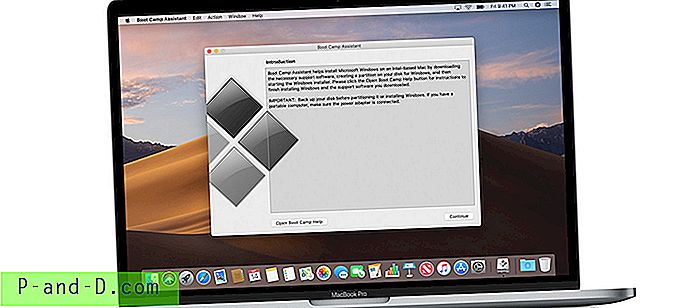 การติดตั้ง Windows เป็นระบบปฏิบัติการจริงบน Macbook เป็นทางออกที่ดีที่สุดหากคุณตั้งตารอเกมและซอฟต์แวร์เฉพาะ Windows บนแล็ปท็อป Apple Boot Camp Assistant สามารถทำงานของการติดตั้ง Windows 10 เป็นบูตระบบปฏิบัติการ สิ่งเหล่านี้จะทำให้ระบบปฏิบัติการ Windows สามารถใช้คุณสมบัติและพลังทั้งหมดของ Macbook ในการทำงานโดยไม่เกิดความล่าช้าหรือปัญหาใด ๆ Apple มีแนวทางในการติดตั้ง Windows 10 บน Mac ด้วยความช่วยเหลือของ Boot Camp แต่ปัญหาเดียวคือคุณสามารถเรียกใช้ OS ได้ครั้งละหนึ่งระบบเท่านั้นและจำเป็นต้องรีสตาร์ทในแต่ละครั้งเพื่อสลับระหว่าง Windows 10 และ Mac
การติดตั้ง Windows เป็นระบบปฏิบัติการจริงบน Macbook เป็นทางออกที่ดีที่สุดหากคุณตั้งตารอเกมและซอฟต์แวร์เฉพาะ Windows บนแล็ปท็อป Apple Boot Camp Assistant สามารถทำงานของการติดตั้ง Windows 10 เป็นบูตระบบปฏิบัติการ สิ่งเหล่านี้จะทำให้ระบบปฏิบัติการ Windows สามารถใช้คุณสมบัติและพลังทั้งหมดของ Macbook ในการทำงานโดยไม่เกิดความล่าช้าหรือปัญหาใด ๆ Apple มีแนวทางในการติดตั้ง Windows 10 บน Mac ด้วยความช่วยเหลือของ Boot Camp แต่ปัญหาเดียวคือคุณสามารถเรียกใช้ OS ได้ครั้งละหนึ่งระบบเท่านั้นและจำเป็นต้องรีสตาร์ทในแต่ละครั้งเพื่อสลับระหว่าง Windows 10 และ Mac
ดาวน์โหลด: Boot Camp
สรุป: โพสต์ข้างต้นให้เครื่องเสมือนทั้งหมด (อีมูเลเตอร์) ซึ่งสามารถช่วยในการเรียกใช้โปรแกรม Windows และแอพพลิเคชั่นบน macOS VM มีข้อ จำกัด ของตัวเองบางอย่างสามารถทำงานพร้อมกันกับ macOS ในขณะที่บางอย่างคุณอาจต้องบูตด้วยการเข้าถึงระบบปฏิบัติการของ Microsoft
เครดิต - Saddique Hasan

![[อัปเดต] จะติดตั้ง Exodus (Covenant) บน Kodi 17+ และ Kodi 18 ได้อย่างไร](http://p-and-d.com/img/tech-tips/701/how-install-exodus-kodi-17.jpg)